Deinstallation
![]()
Löschen Sie eine installierte Programmversion nicht einfach in der Verzeichnisstruktur des Explorers. Der Windows Installer versucht sonst immer wieder mit der Autoreparatur-Funktion, die fehlenden Dateien herzustellen.
Wenn Sie ORCA AVA von Ihrem Rechner entfernen möchten, stehen Ihnen verschiedenen Möglichkeiten für eine Deinstallation zur Verfügung.
Deinstallation über das Programmverzeichnis (uninstall)
- Öffnen Sie Ihr Programmverzeichnis über das Ribbon | |
- Starten Sie die Datei uninstall (Verknüpfung).
Deinstallation über die Systemsteuerung Ihres Betriebssystems
- Start => (Einstellungen) => Systemsteuerung => Software / Programme
Es werden Funktionen zum Reparieren und Entfernen der Software angeboten. Ein Mausklick auf den Eintrag ORCA AVA' - 'Supportinformationen' zeigt die aktuelle Versionsnummer.
- Beispiel Windows 7:
In Systemsteuerung => Programme => Programme deinstallieren wählen Sie z.B. über das Kontextmenü 'Deinstallieren':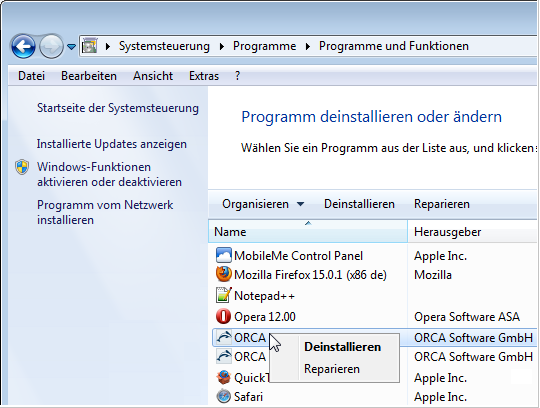
Deinstallation über das original Installationspaket
- Starten Sie die Datei setup.exe aus dem original Installationspaket: Es läuft der Wartungsmodus an mit den Möglichkeiten und .
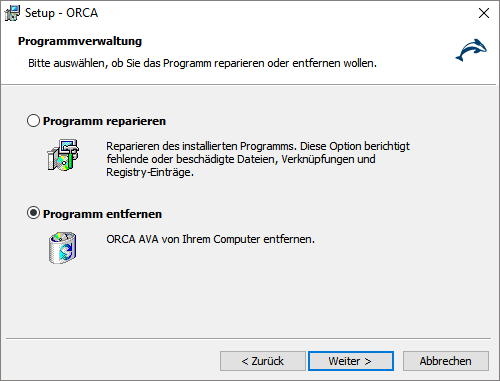
- Wählen Sie und folgen Sie dem Assistenten.
Deinstallation per Kommandozeilenparameter
- Wechseln Sie z.B. über 'Start' => 'Ausführen' => 'cmd' =>'cd ...' in das Installationsverzeichnis.
- Geben Sie ein: msiexec /x "D:\InstallORCA.msi"
Nach einer Deinstallation bleiben erhalten:
- (Projekte, Bibliotheken, Systemvorlagen, Demodaten).
- Daten mit benutzerdefinierten Einstellungen aus den .
- Daten mit benutzerdefinierten Einstellungen aus den .
